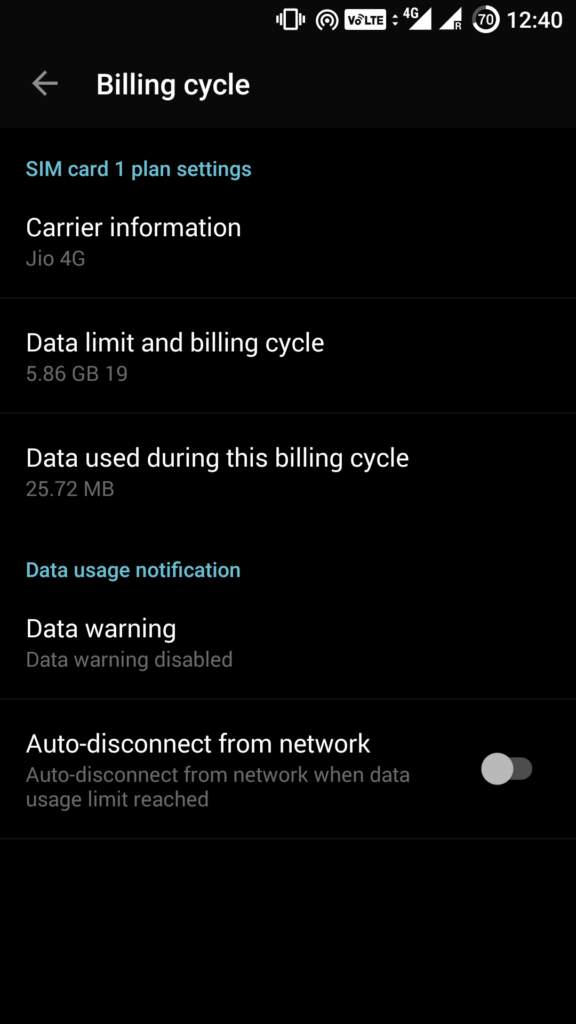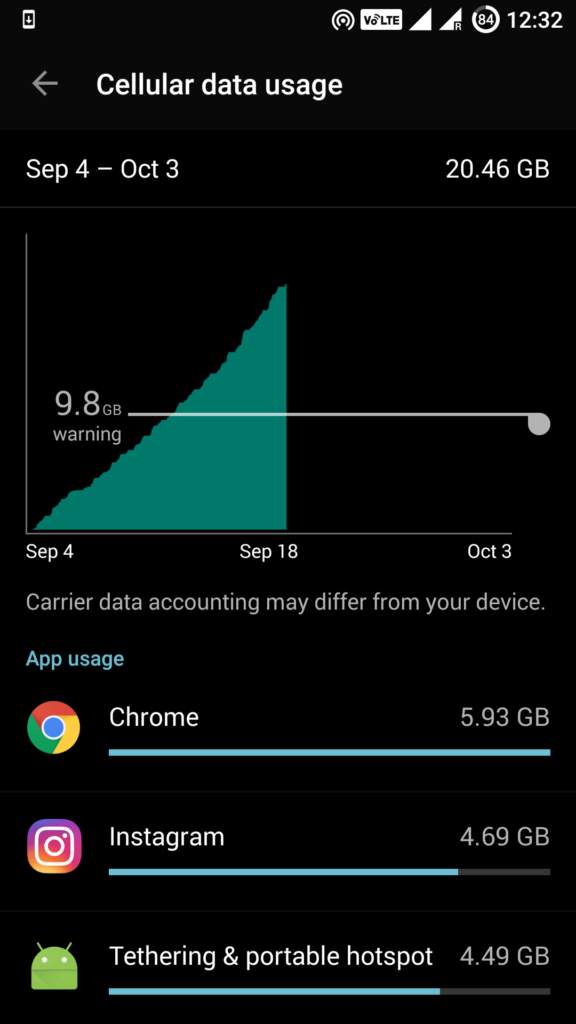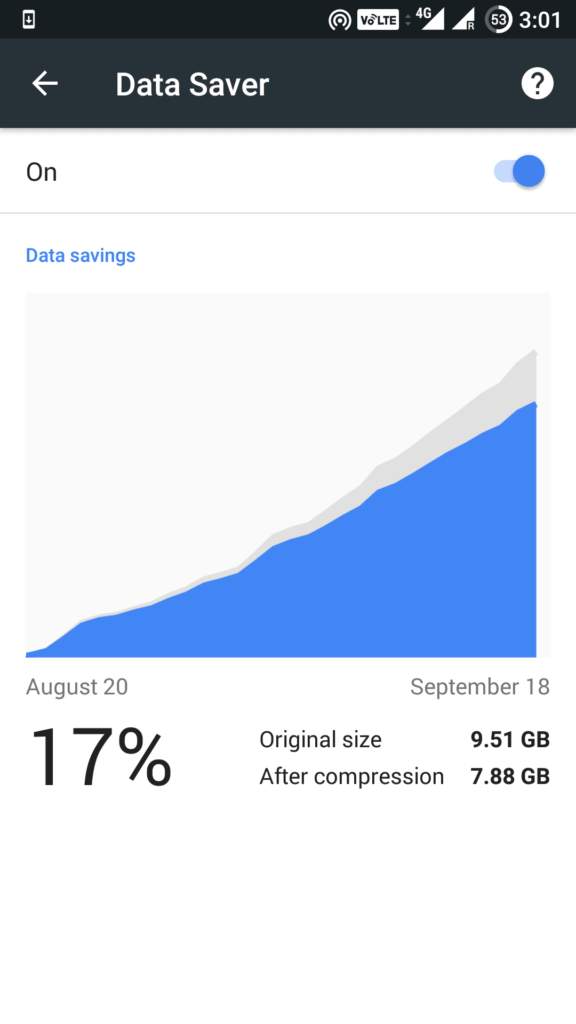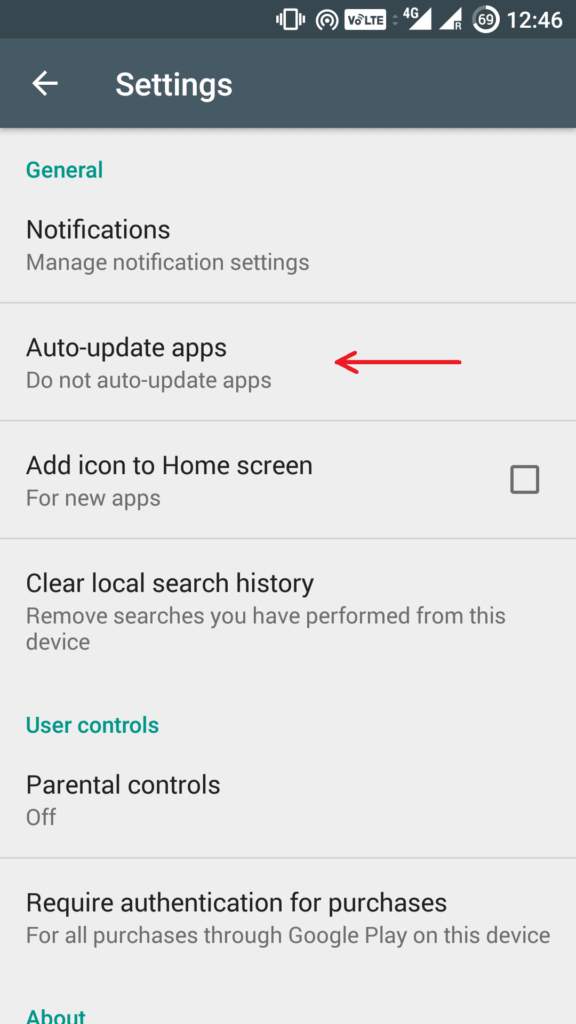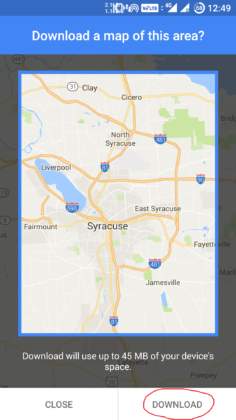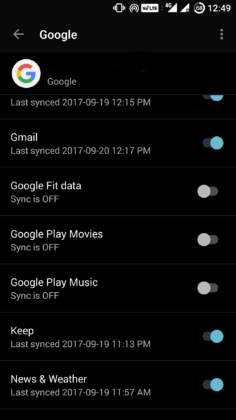Unazad par godina, potrošnja mobilnog Interneta je skočila u nebo. Prije smo bili ograničeni na dva načina – paketi koje smo koristili su imali jako malo megabajta, te su aplikacije bile limitirane i nisu trošile toliko podataka.
Danas je situacija potpuno obrnuta – mobilni Internet je nikad jeftiniji (op.a. za cca. 170 kuna imamo mobilne tarife koje nude neograničen Internet promet), a aplikacije su počele trošiti jako puno Interneta. Da ne govorimo o konstantnom ažuriranju mobilnih aplikacija, streamanju videa i glazbe, slušanju online radija i slično.
Ako ste jedan ili jedna koji su svaki mjesec bez Interneta jer 10 dana prije novog računa potrošite sav Internet, evo nekoliko načina kako uštedjeti Internet promet na Android telefonima i što učiniti da ne potrošite više nego što biste trebali.
1) Limitirajte potrošnju mobilnog Interneta u postavkama
Postavljanje limita u postavkama je prvi korak kako ne biste dobili abnormalno velik račun za mobitel jer ste potrošili više prometa nego što imate u paketu. Svi znamo da su cijene nekad bile još i veće, no ni danas nisu male i naplaćuju se po potrošenom MB izvan paketa.
Zato ako imate 2 GB prometa mjesečno, postavite si limit na 1.9 GB i bez brige trošite Internet promet. To možete učiniti tako da odete u postavke – Data Usage – Billing Cycle – Data limit and billing cycle. Tu možete postaviti spomenuto ograničenje. Također, možete si postaviti da vas mobitel automatski disconnecta s Interneta onda kada potrošite određenu količinu prometa.
2) Ograničite potrošnju prometa “u pozadini”
Neke aplikacije vam troše Internet promet i onda kada vi ne koristite tu aplikaciju, niti mobitel. To je napravljeno kako bi aplikacije mogle provjeravati notifikacije, poruke koje ste dobili i slično, te da bi vas mogle o tome obavijestiti. To nije ništa sporno, no neke aplikacije troše jednostavno previše prometa. Zato možete unutar Androida vidjeti potrošnju prometa po aplikacijama. Samo odite u Settings – Data Usage.
Tapnite na aplikaciju i vidjet ćete koliko aplikacija troši dok ju koristite (foreground), te koliko troši u pozadini (background). Prvi podatak vas ne treba previše zabrinjavati jer ste taj promet vi napravili dok ste aktivno koristili aplikaciju. Jedino vam može biti indikator koje aplikacije troše jako puno MB. Drugi broj je mnogo zanimljiviji, a to je ta pozadinska potrošnja.
Ako smatrate da je ona prevelika, kliknite i uključite opciju “Restrict app background data” kako biste smanjili potrošnju i ograničili aplikaciju da troši vaš dragocjeni Internet promet.
3) Koristite kompresiju podataka u Chromeu
Google Chrome je jedan od najpopularnijih Android web preglednika i preglednik kojeg većina Android korisnika koristi. Ono što mnogi ne znaju je da on ima ugrađenu odličnu funkcionalnost koja vam može reducirati promet koji radite preko njega. Ta funkcionalnost je “data compression”, odnosno kompresija podataka.
Kada je kompresija podataka uključena, sav promet koji radite prolazi preko proxy servera koji je u posjedu Googlea. Taj isti proxy će kompresirati podatke koje vam šalje nazad kako biste vi umjesto 1 MB potrošili npr. 0.8 MB. Možda se čini malo, ali nije. NA veliku količinu podataka, možete znatno uštedjeti.
Kako biste u Chromeu osposobili ovu funkcionalnost, stisnite “tri točkice” u gornjem desnom kutu, kliknite na Settings i scrollajte dolje do “Data Saver”. Tapnite na to i u gornjem desnom kutu uključite isti.
Osim što će vam smanjiti potrošnju podataka, Data Saver će vam i smanjiti rizik od malwarea jer će Google takve maliciozne stranice odstraniti na svom proxy serveru.
4) Ažurirajte aplikacije samo na Wi-Fi mrežama
Jedan od efektivnih načina kako uštedjeti Internet promet je ne ažurirati aplikacije. Točnije, ne ažurirati ih dok ste na mobilnom prometu, nego isključivo na Wi-Fi mreži. Bilo to doma, u uredu na poslu ili kafiću. To je vrlo jednostavno napraviti.
Odite na Play Store, kliknite na Menu – Settings – Auto-update Apps. Budite sigurni da ste odabrali opciju “Auto-update apps over Wi-Fi only”. Alternativna opcija je odabrati “Do not auto-update apps”, ali to nije baš preporučljivo jer ćete onda ručno morati pokretati ažuriranje. Ostavite automatsko ažuriranje, ali samo na Wi-Fi mrežama.
5) Limitirajte streaming servise (ako ih koristite)
Streamanje videa i glazbe je “najgori neprijatelj” mobilnog Interneta jer ako streamate sadržaj malo veće kvalitete možete potrošiti i do 1 GB u manje od sat vremena! Na mobitelima probajte izbjegavati takav sadržaj. Probajte koristiti offline music (npr. ako koristite Spotify ili Apple Music ili Deezer), te skinite sadržaj na mobitel i slušajte ga sa SD kartice ili iz interne memorije.
Nemojte direktno streamati sadržaj putem Interneta. Ako baš to ne možete, u postavkama raznih streaming servisa možete smanjiti kvalitetu sadržaja kojeg streamate pa smanjite to do kraja. Npr. YouTube vam nudi tu opciju pa ako i gledate video, nemojte ga gledati u 720p, nego 480 ili 320p.
6) Držite oči na aplikacijama
Korištenje aplikacija koje konzumiraju mnogo Internet prometa može vam brzo potrošiti Internet paket. Možda niste ni svjesni, ali moguće da vam u pozadini Google Photos sinkronizira slike ili da radite backup slika s mobitela na Dropbox i slično. Svakako provjerite takve stvari i isključite ako vam nije potrebno.
Nadalje, gledajte koliko vam Internet prometa troši Instagram i Facebook. Oni sa svojim automatskim pokretanjem videa, GIF-ovima i sličnim također troše jako puno prometa.
Ako je tako i kod vas, možete probati s alternativama kao što je Facebook Lite, TweetCaster (ako koristite Twitter) i slično. Postoje “Lite” alternative koje vam štede promet i skidaju samo ono najnužnije za vas.
7) Cache-irajte Google Mape za offline upotrebu
Koristite li Google mape kada dođete u neki dio grada koji ne poznajete ili kada idete u neki novi grad? Vjerojatno je odgovor – da. Zato je pametno “keširati” Google Mape kako biste si uštedjeli i vrijeme i Internet promet. Jednom kada je mapa pogledana, ona se skida na telefon i tako se koristi. A ne da se svaki puta iznova skida.
Stoga, sljedeći puta kada ste na Wi-Fi-ju, otvorite Google Mape, kliknite na Menu i odaberite “Offline Maps”. Tamo kliknite na “Select Your Own Map”, označite regiju koju želite cachirati, te kliknite “Download”.
8) Optimizirajte sinkroniziranje korisničkog računa
Vaše postavke Google korisničkog računa se automatski sinkroniziraju s Googleom po defaultu. Zato je pametno onesposobiti automatsko sinkroniziranje podataka. Kad god vi napravite neku izmjenu, Google to automatski sinkronizira. To često nije potrebno. Osim što troši promet, troši vam i bateriju.
Kako biste podesili sinkronizaciju, odite u postavke Androida (Settings) – Accounts. Tu možete spriječiti sinkronizaciju za Google ali i druge aplikacije kao što su Facebook, Instagram i slične. Sami odlučite koje su to aplikacije koje ne želite da se sinkroniziraju i isključite ih.
Piše: B.P.